Jak obnovit e-mail, který byl smazán
Autor:
Roger Morrison
Datum Vytvoření:
22 Září 2021
Datum Aktualizace:
11 Smět 2024
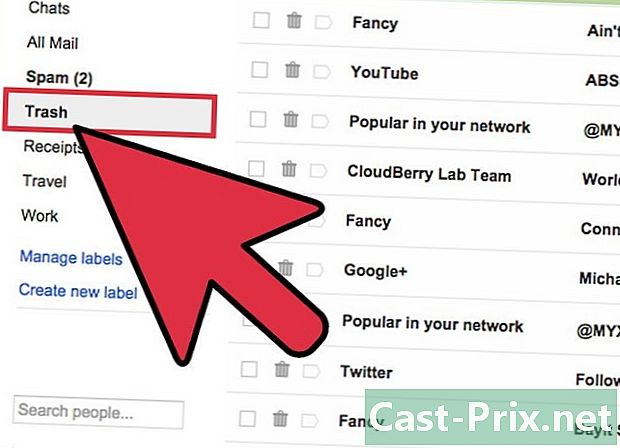
Obsah
V tomto článku: Použití webu RieUse klienta RieReferences
Není nic stresujícího než vědět, že jste smazali velmi důležitý e-mail. Možná si myslíte, že je neopravitelná, ale existuje několik způsobů, jak se pokusit obnovit smazaný e-mail. Kromě prohledávání koše a dalších složek, aby se pokusil soubor obnovit, existuje několik dalších možností, které můžete vyzkoušet.
stupně
Metoda 1 Použití webové řeky
-
Zkontrolujte sekci košík. Když jednu odstraníte, odešle se do složky košík kde je okamžik, než budou natrvalo smazány. Mnoho e-mailových služeb je udržuje v koši déle, ale e-maily v koši nevydrží déle než 30 dní.- Pokud používáte Outlook.com, klikněte na možnost smazáno v levé nabídce klikněte na odkaz obnovit smazané s ve spodní části stránky. Aplikace Outlook se pokusí obnovit co nejvíce s.
-
Zkontrolujte doručenou poštu. Pokud je vaše schránka zaplněná, existuje šance, že ta, kterou hledáte, je mezi ostatními prostě ztracena.Pomocí vyhledávací funkce vyhledávací služby můžete vyhledávat, co chcete, nebo třídit doručenou poštu podle data a procházet data, která jste k tomuto datu obdrželi.- Můžete hledat zadáním předmětu adresy nebo klíčových slov odesílatele.
-
Podívejte se do složek, které jste vytvořili. Několik služeb umožňuje změnit uspořádání jejich umístěním do složek. Stává se dvojnásobné, že jsme ji museli přesunout do jiné složky, takže projděte soubory a ujistěte se, že jste je náhodně neukládali do jiné složky. -
V Gmailu zkontrolujte archivované soubory. Archivy Gmailu místo jejich odstranění (pokud nevyberete možnost) remove). To znamená, že je odstraněno z vaší doručené pošty, ale je uloženo ve vašem účtu, aby jej bylo možné později získat. Do archivovaných archivů se můžete dostat jejich vyhledáním nebo kliknutím na příslušnou možnost Všechny s v levém menu. -
Kontaktujte e-mailovou službu. Pokud jste některý ze svých účtů smazali a nejsou již v koši, je často neopravitelné. Můžete se pokusit kontaktovat poskytovatele služeb, ale je pravděpodobné, že byl odstraněn navždy.
Metoda 2 Použijte klienta rie
-
Zkontrolujte své koše a další umístění. Když vyberete a, které chcete odstranit, bude do sekce odeslána košík nebo smazáno na chvíli, než budou trvale smazány. Zkontrolujte tato místa a zjistěte, zda je tam, které hledáte.- Většina lidí je přesune do vlastních složek. Pokud jste ji omylem pohnuli, bylo by těžké ji najít. Pomocí vyhledávací funkce vašeho klienta se pokuste najít.
-
Zkontrolujte webovou službu, ke které se klient připojuje. Pokud k přístupu k webovým službám, jako je Gmail nebo Yahoo, používáte klienta rie, mohl by být váš počítač stále online. Přihlaste se ke svému účtu a zkontrolujte svou doručenou poštu, odpadky a další místa. -
Obnovení smazaných souborů v aplikaci Outlook. To je možné pouze v případě, že používáte pro svou e-mailovou adresu server Microsoft Exchange. Klikněte na kartu rekord, poté klikněte na tlačítko Obnovení smazaných položek, Aplikace Outlook se pokusí obnovit odstraněné soubory na serveru Exchange.- Správce vašeho účtu Exchange určuje dobu uchování před jejich trvalým odstraněním.
-
Obraťte se na správce serveru. Správce serveru ve vašem e-mailu možná zálohoval kopie souborů, které prošly serverem. Obraťte se na správce a zjistěte, zda má přístup k zálohám vašeho účtu. Šance na úspěch závisí na tom, jak vaše společnost spravuje své servery. -
Použijte program pro obnovu dat. Pokud jste trvale smazali soubory zákazníka, poslední možností by bylo použití programu obnovy dat. Když jsou soubory odstraněny z počítače, jsou označeny nebo přepsány novými daty. Pokud jste k pevnému disku nepřistupovali nebo na něj nic neuložili, můžete jej obnovit.- Jakmile zjistíte, že jste omylem smazali důležitý, nepoužívejte pevný disk.
- Pomocí jiného počítače nainstalujte přenosný software pro obnovu souborů na USB médium, abyste se ujistili, že váš pevný disk není změněn nově nainstalovaným programem.
- Příklady populárních programů zahrnují PhotoRec, Recuva, Glary Undelete a Puran File Recovery.
- Tyto programy lze použít k obnovení jakéhokoli typu souboru, včetně odstraněných elektronických souborů.
- Použití softwaru pro obnovu nezaručuje obnovení smazaných souborů. Je velmi možné, že soubory byly přepsány jinými daty, i když jednáte okamžitě.

